Copiado do
meu blog para criar outra fonte de informações em russo sobre este tópico.
Este artigo é uma continuação dos seguintes artigos em um único ciclo:
artigo 1artigo 2artigo 3artigo 4artigo 5artigo 6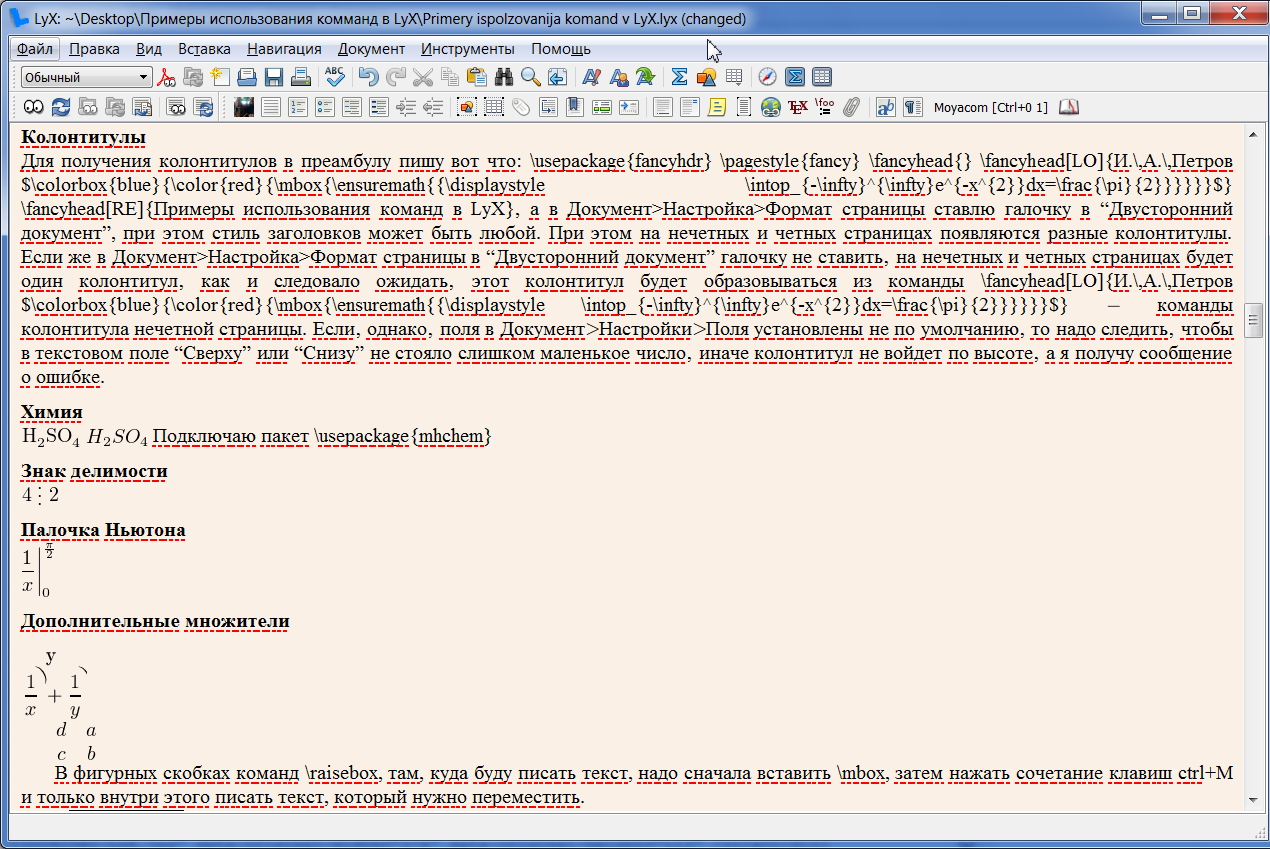
Então, bem, sobre os rodapés, tudo está claro desde o escrito. Quero dizer que tenho idéias sobre eles daqui e do livro Lviv
Set and layout ... , não vou me concentrar em como consegui, por exemplo, a linha na parte inferior dos rodapés, porque isso não se aplica especificamente ao LyX, mas para
LaTeX em geral Quem realmente precisa encontrará tudo nas fontes que mencionei. Então, bem, sobre química, que tipo de pacote ela precisa conectar, tudo está claro. Também vou dizer que, pouco antes do início da fórmula química, no modo matemático em que vou inserir a fórmula química, você precisa digitar
\ce e pressionar
Enter . Para ilustrar que a diferença na exibição na janela do programa com
\ce e sem usá-la, digitei 2 fórmulas idênticas (
H2SO4) - o primeiro usando
\ce , o segundo - sem usá-lo. Como se costuma dizer, encontre 10 diferenças! Digitei o dividendo assim:

Ao mesmo tempo, usei as posições do cursor semelhantes à posição do cursor “color separadamente”, sobre as quais falei na primeira parte dessas observações. Consigo obter uma varinha de Newton de uma foto grande pressionando a seguinte sequência de teclas:
\ ,
l ,
e ,
f ,
t ,. ,
\ ,
r ,
i ,
g ,
h ,
t ,
Shift . Em seguida, insira os índices superior e inferior da maneira usual. Então, pressionando a tecla
←, o número necessário de vezes que coloco o cursor na posição em frente ao já está
\right e, somente nessa posição, começo a escrever frações etc. etc. Depois de sair do modo matemático em que tudo isso acontece, recebo uma varinha Newton é o mesmo que na foto. Então, fatores adicionais. Moohhh ... Tin, como está em russo? A propósito, por esses fatores adicionais, conectei o pacote rotativo no preâmbulo. Você sabe, quando eu não sabia como usar a função
Visualizar , que descrevi
no segundo artigo desta série de artigos, saí da minha pele, mas fiz isso no modo matemático, então na foto, sim, essa fórmula está no modo matemático. No entanto, eu tentei agora - de jeito nenhum. Entrei na fórmula com o cursor para sentir, vejo o seguinte:

Mas é difícil repeti-lo agora, e não vou me lembrar disso: então não sabia da função que mencionei e, portanto, saí da minha pele, mas fiz isso e agora eu (e agora todos vocês, minha querida) sei como usar essa função, agora não apenas digito uma fórmula de qualquer grau de complexidade, mas também posso editá-la a qualquer momento. Mas você pode sentir essa fórmula no arquivo
.lyx anexado por mim no final desta série de observações. Próxima foto:

fornece o seguinte resultado:

Para
várias colunas no preâmbulo acima do arquivo (já renomeado)
Primery ispolzovanija komand v LyX.lyx, o pacote
multicol está conectado. Assim por diante Durante muito tempo, eu estava procurando uma maneira de controlar os parâmetros de um padrão aerodinâmico flutuante descrito
aqui (seção LyX: padrões aerodinâmicos flutuantes) . E no processo dessa pesquisa, a propósito, me deparei com isso:

Ou seja, inserimos a imagem que você deseja transformar em texto simplificado, como de costume, através de
Inserir> Imagem ... , à esquerda e à direita da foto inserida, inserimos os blocos TeX e, nesses blocos TeX, entramos no início e no final do ambiente de
configuração com todos os parâmetros necessários . A propósito, você também pode controlar os parâmetros de uma tabela simplificada flutuante:

Todos juntos em
.pdf , fica assim:

No entanto, diferentemente da maneira padrão de objetos flutuantes no programa LyX, com essa maneira de inserir objetos flutuantes, você precisa escrever
\usepackage{wrapfig} em
Documento> Configurações> Preâmbulo do LaTeX . A próxima foto interessante:

Então, o que há aqui em cima? As letras no
Exemplo 0.1 do ambiente
tabular no modo matemático são inscritas em outro modo matemático. Eu tirei essa foto especificamente quando o cursor pisca na tabela da seção Recuo vertical na tabela, para que na seção
Fonte do
LaTeX da janela do programa LyX, nesta seção da janela, o código dessa tabela seja exibido, para que o conjunto dessa tabela, levando em consideração o texto escrito abaixo, no texto de
exemplo 0.1 não deve causar nenhuma dificuldade. Outra maneira de converter o código do idioma tikz em uma imagem visual na janela do programa LyX é inserir esse código no modo matemático (ou desativado). Ou seja, os gráficos da seção tikz na janela do programa LyX são obtidos da seguinte maneira:

Após chaves, o
tikz é inserido com um atalho de teclado simples
Shift +
{ . A propósito, inclusive para esse código, o preâmbulo acima diz
\usepackage{pgf,tikz} . Aqui está um exemplo do uso do código tikz no LyX prog, que é inserido no bloco de código TeX:

Acontece em
.pdf que:

Veja como digitar xymatrix no LyX:

Estamos no modo matemático (ou desativado), primeiro digitamos
\matrix e, então, no ambiente
matrix que aparece, digitamos, criamos o número necessário de linhas e colunas com os mesmos botões na mesma barra de ferramentas com a qual fazemos isso, enquanto estamos em matriz comum. Digitamos colchetes na foto para cada par individualmente, primeiro abrindo e depois fechando. Como resultado, depois de sair do modo matemático, obtemos o seguinte:

Tão bem isso

dá o seguinte:
 Definir o número inicial de uma lista enumerada
Definir o número inicial de uma lista enumerada está localizado na página anterior, não é interessante. Portanto, a foto a seguir mostra uma lista de parâmetros com os quais o LyX pode processar qualquer arquivo
.lyx específico na linha de comando. Para quem não entende, do que estou falando, mostro:

Seguinte:

Tudo está claro aqui. Aqui está:

Dá isto:

e através de uma página em branco, a página do início de um novo capítulo, novamente uma página em branco em
.pdf obtemos o seguinte:

Observe o número nesta página
.pdf . Obviamente, eu não sou especial em números romanos, mas, a julgar pelo número de dígitos no número da página, é isso. Seguinte:
